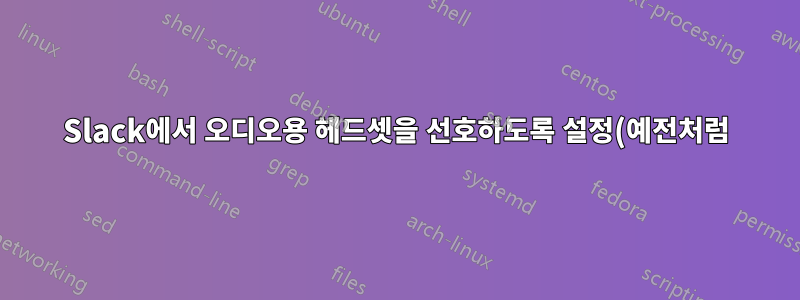.png)
내장 사운드와 USB 헤드셋이라는 두 개의 사운드 장치가 있는 Ubuntu 16.04 시스템에서 Slack 독립 실행형 애플리케이션을 실행합니다. 데스크탑 환경을 사용하지 않지만 X를 실행 중이고 pulseaudio가 실행 중입니다(Ubuntu에서 기본적으로 설정됨).
모든 애플리케이션(Chrome, Slack, Skype 등)이 USB 헤드셋을 연결하면 사운드를 위해 USB 헤드셋을 사용하기를 원합니다. 최근까지는 이것이 작동하는 방식이었습니다. 이것을 구성하기 위해 특별한 작업을 수행한 기억이 없습니다. 방금 PulseAudio 볼륨 제어 응용 프로그램( pavucontrol)을 사용했습니다. 처음으로 응용 프로그램에서 사운드를 사용했습니다. 응용 프로그램이 "재생" 또는 "녹음" 탭에 나타나면 "내장 오디오"에서 전환합니다. ”를 USB 헤드셋에 연결하면 이후 설정이 그대로 유지됩니다.
며칠 전부터 Slack에서는 더 이상 작동하지 않습니다. Slack은 USB 헤드셋이 연결되어 있어도 항상 내장 오디오를 사용합니다. Slack 음성 통화에 헤드셋을 사용하려면 통화가 시작될 때까지 기다린 다음 PA 볼륨 컨트롤의 "재생" 탭으로 이동하여 스위치를 전환해야 합니다. (이상하게도 녹음 방향도 제어합니다)
slack-desktop버전 3.3.8에서 3.4.0으로 업그레이드하면서 변화가 일어난 것 같아요 . 패키지 소스를 사용합니다https://packagecloud.io/slacktechnologies/slack/debian/패키지 에 의해 자동으로 설정됩니다 slack-desktop. 최근 4.0.0 업데이트에서는 이 문제가 해결되지 않았습니다.
Slack이 USB 헤드셋이 있는 경우 항상 이를 선호하도록 하려면 어떻게 해야 합니까? 어떻게 완료되었는지는 신경 쓰지 않지만 자동으로 발생하기를 원합니다. 설정을 조작하는 동안 통화 시작 시 몇 초 동안 오디오가 손실되는 것은 허용되지 않습니다. 그리고 이를 위해 브라우저 탭이 아닌 독립형 애플리케이션을 계속 사용하고 싶습니다.
답변1
Slack 4.0.0을 사용하면 통화 중에 다른 오디오 장치를 선택할 수 있는 설정 화면에 액세스할 수 있으며 이는 후속 통화에도 그대로 적용됩니다. 적어도 중간에 Slack을 다시 시작하지 않는다면 — 아직 시도하지 않았습니다.
알림 핑은 여전히 잘못된 오디오 장치로 전달됩니다.
답변2
나에게는 pavucontrol다른 출력 장치를 명시적으로 비활성화하는 데 사용하는 것이 효과적이었습니다. 특히,구성탭,아니다음소거산출탭
답변3
pavucontrol does not show (or allow control of) defaults for playback sink or recording source
but pasystray does show this in a GUI
또는
- 기본 싱크/소스의 이름을 알아보세요.
pactl info - 모든 이름을 찾으려면
pactl list sinks및 사용pactl list source pactl set-default-sink <name>''를 2의 이름으로 바꾸십시오.pactl set-default-source <name>''를 2의 이름으로 바꾸십시오.
또는
- pactl 목록 싱크를 사용하고 올바른 장치에 대해 '이름'을 복사하세요.
- 홈 폴더 Pulseaudio 구성 파일로 이동하여 텍스트 편집기에서 이름이 'default sing'으로 끝나는 파일을 엽니다(예: nano ~/.config/pulse/*default-sink)
- 1의 이름을 붙여넣고 저장하세요.
- 소스에 대해 위의 1~3을 반복합니다.
사용자가 pavucontrol에서 싱크 출력/소스 입력을 변경하면 기본 싱크/소스가 무시됩니다.
그런 일이 발생하면 ~/.config/pulse/에서 'card-database.tdb'로 끝나는 Pulseaudio 데이터베이스 파일을 이동하거나 이름을 바꾸십시오.
다음에 Pulseaudio(또는 시스템)를 다시 시작할 때 새 데이터베이스 파일이 생성됩니다.
답변4
Slack 환경설정으로 이동하여 오디오 및 비디오를 선택하세요. 원하는 마이크와 스피커를 선택하세요. 패널을 닫습니다.


